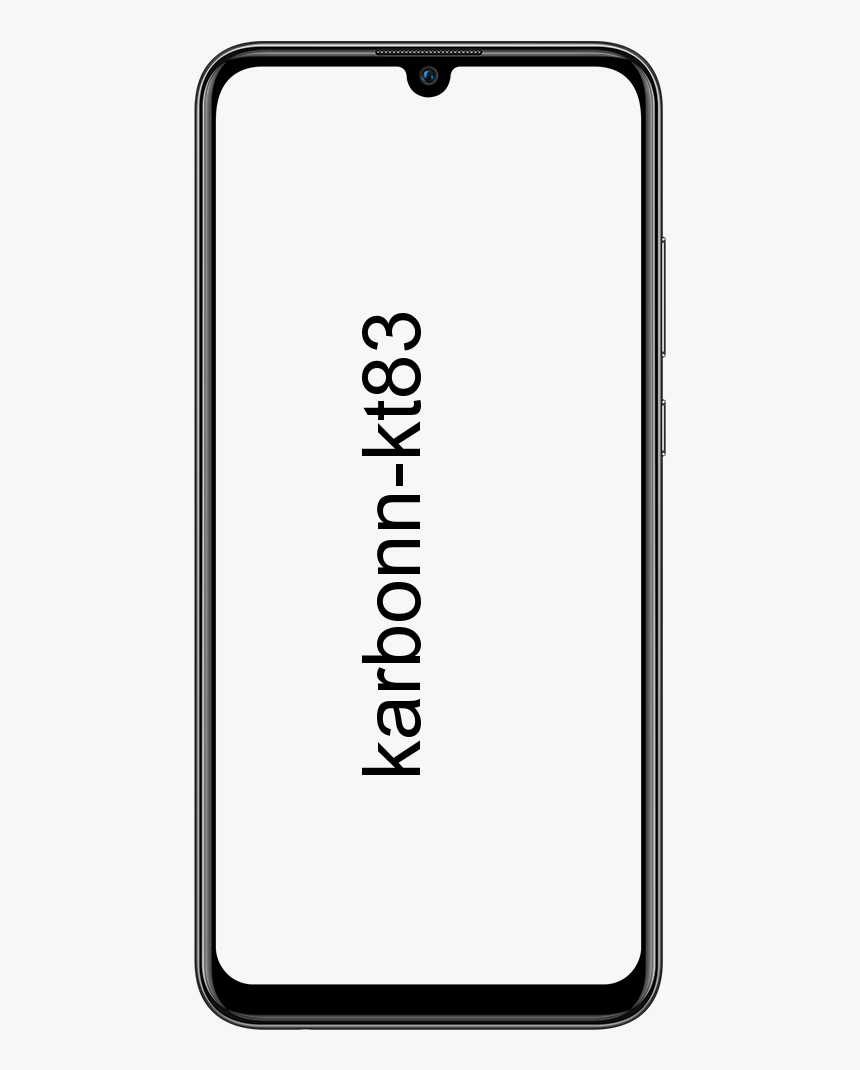Kā pārbaudīt Bluetooth akumulatora monitoru sistēmā Windows 10
Ja puišiem ir perifērijas ierīces, piemēram, pele, tastatūra, pildspalva vai austiņas. Tad, visticamāk, tie ir savienoti, izmantojot Bluetooth, un, ja vēlaties pārbaudīt akumulatora uzlādes līmeni. Tad parasti ir jāizmanto viņu programmatūra vai akumulatora indikators arī pašā perifērijā. Šajā rakstā mēs runāsim par to, kā pārbaudīt Bluetooth akumulatora monitoru sistēmā Windows 10. Sāksim!
Kopš Windows 10 1809. versijā, jūs GUYS varat ātrāk pārbaudīt akumulatora līmeni, izmantojot lietotni Iestatījumi. Protams, tas ir iespējams tikai tad, ja Bluetooth ierīce faktiski atbalsta šo funkciju.
Tātad šajā rokasgrāmatā jūs puiši uzzināsiet darbības, lai pārbaudītu Bluetooth peles, tastatūras un visu citu Windows 10 ierīču akumulatora daudzumu.
Pārbaudiet Bluetooth akumulatora monitoru operētājsistēmā Windows 10, izmantojot iestatījumus
Ja vēlaties pārbaudīt saderīgo Bluetooth ierīču akumulatora uzlādes līmeni. Tad jums jāizmanto šīs vienkāršās darbības:
- Pirmkārt, atveriet Iestatījumi operētājsistēmā Windows 10.
- Pēc tam pieskarieties Ierīces .
- Pieskarieties Bluetooth un citas ierīces .
- Tagad sadaļā Pele, tastatūra un pildspalva jūs, puiši, labajā pusē redzēsit arī akumulatora līmeņa indikatoru arī Bluetooth ierīcei.

Atbalstītajās ierīcēs akumulatora uzlādes līmenis tiks atjaunināts katru reizi, kad ierīce un Bluetooth perifērijas ierīces tiks faktiski savienotas.
Bluetooth akumulatora monitors
Ja jūs, puiši, neredzat akumulatora indikatoru, iespējams, tāpēc, ka jūs nedarbojat atbalstīto Windows 10 versiju. Vai arī jūsu Bluetooth ierīce šo funkciju pat neatbalsta.
Lūdzu, ņemiet vērā, ka ir vairāki veidi, kā jūs, puiši, varat parādīt informāciju par Bluetooth ierīču akumulatoriem. Bet Windows 10 saprot tikai vienu no tiem (Bluetooth Low Energy GATT Battery Service). Tādējādi, ja jūsu ierīce nav Bluetooth zema enerģijas patēriņa ierīce. (piemēram, Apple Magic Mice / Keyboards / Trackpads, visas austiņas / austiņas / skaļruņus un lielāko daļu spēļu kontrolieru).
Windows 10 neizdosies, nekā parādīt informāciju par akumulatoru. Pat ja jūsu ierīce ir Bluetooth zema enerģijas patēriņa ierīce vai ja tā izmanto citu protokolu, lai ziņotu par akumulatora informāciju. (Piemēram, Mi Band 2 piemērs ekrānuzņēmumā) Windows 10 neparādīs arī tā akumulatora līmeni.
Secinājums
Labi, tas bija viss ļaudis! Es ceru, ka jums, puiši, patīk šis Bluetooth akumulatora monitora raksts, un arī tas jums noder. Sniedziet mums atsauksmes par to. Arī tad, ja jums, puiši, ir jautājumi un jautājumi, kas saistīti ar šo rakstu. Pēc tam informējiet mūs zemāk esošajā komentāru sadaļā. Mēs drīz sazināsimies ar jums.
Lai jums lieliska diena!
Skatiet arī: Kā izslēgt vienu ekrānu operētājsistēmā Windows 10